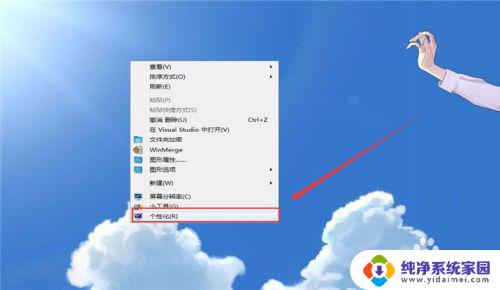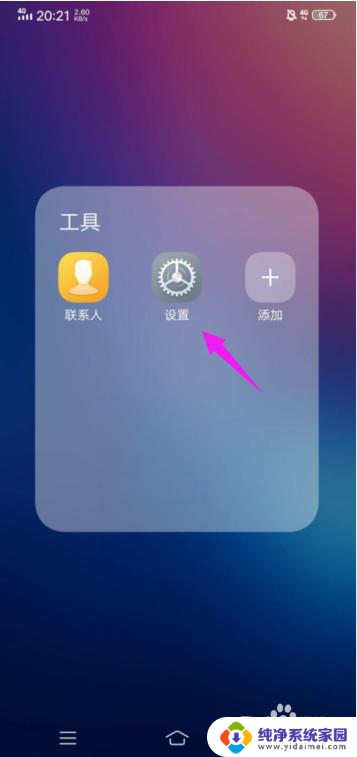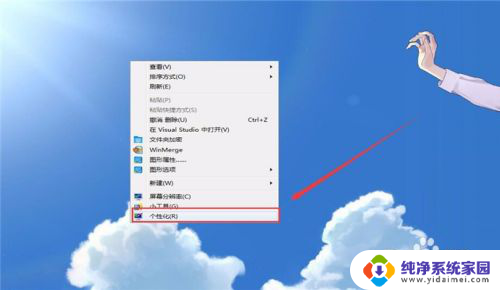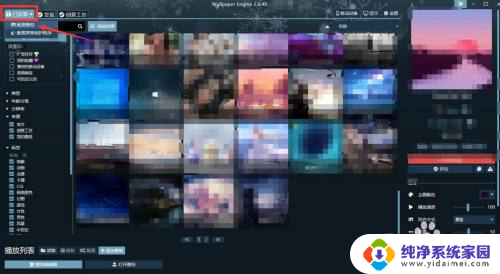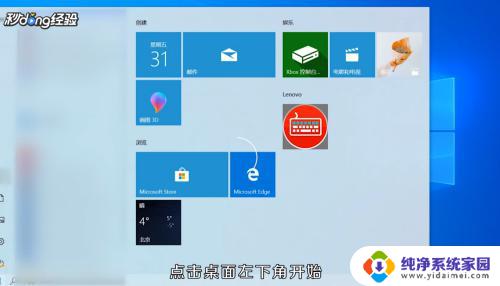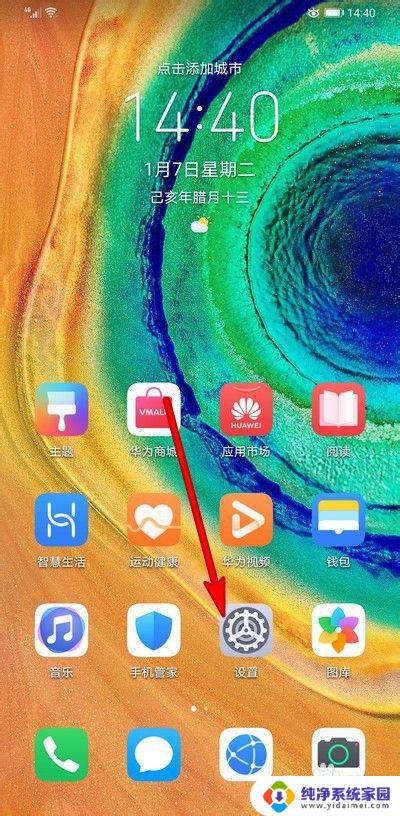电脑锁屏壁纸如何设置 电脑锁屏壁纸设置步骤
更新时间:2024-01-16 09:48:10作者:jiang
电脑锁屏壁纸是我们每天都会看到的一张图片,它不仅可以为我们带来美丽的视觉享受,还可以展示个人的独特品味和个性,很多人对于如何设置电脑锁屏壁纸却感到困惑。在这篇文章中我们将详细介绍电脑锁屏壁纸的设置步骤,帮助大家轻松实现个性化的锁屏界面。无论你是新手还是老手,只要跟随着简单的步骤,你就能够轻松地设置自己喜欢的锁屏壁纸,让电脑焕发出与众不同的魅力。
具体方法:
1.首先鼠标在桌面右击,弹出菜单,点击个性化
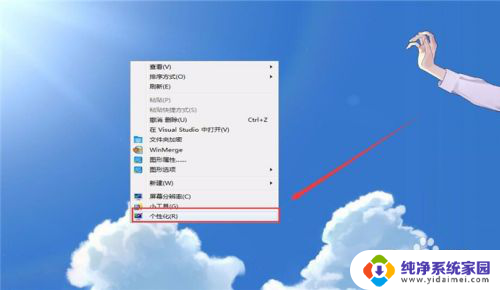
2.点击后,出现弹窗。点击右下角的“屏幕保护程序”
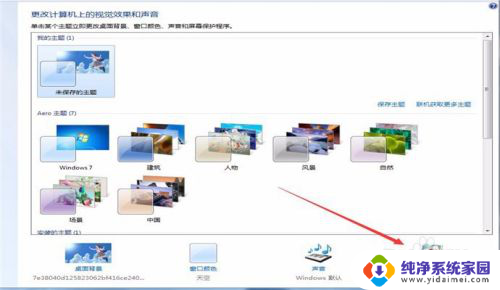
3.在新弹窗中选择“照片”,然后点击右边的设置
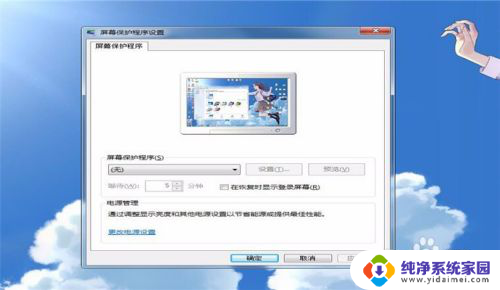
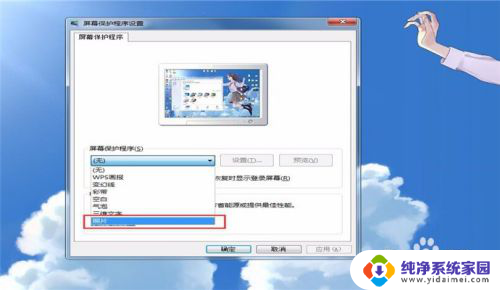
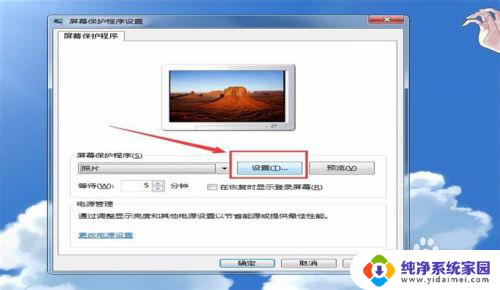
4.找到想要设置壁纸的位置,点击确定
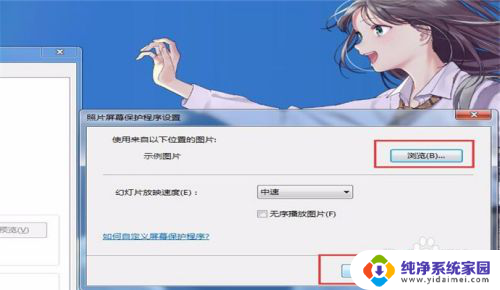
5.可以先进行预览和设置锁屏时间,然后点击下边的确定和应用
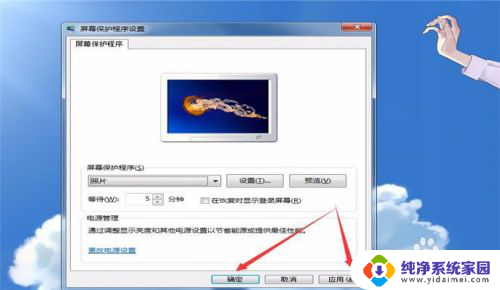
6.总结
1.在桌面鼠标右击,点击个性化
2.选择照片,点击设置
3.找到壁纸位置,点击确定
4.进行预览,点击确定和应用

以上是关于如何设置电脑锁屏壁纸的全部内容,如果您遇到这种情况,您可以按照以上方法来解决,希望这些方法能对您有所帮助。